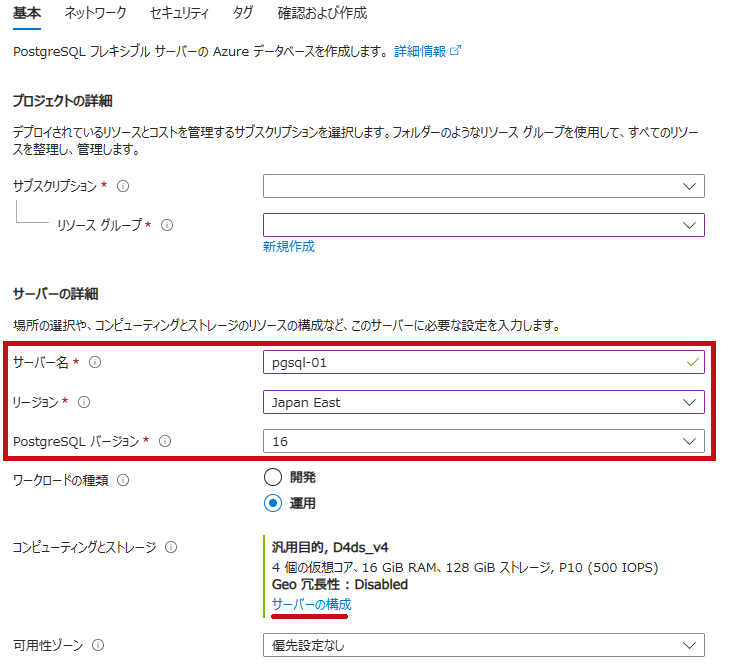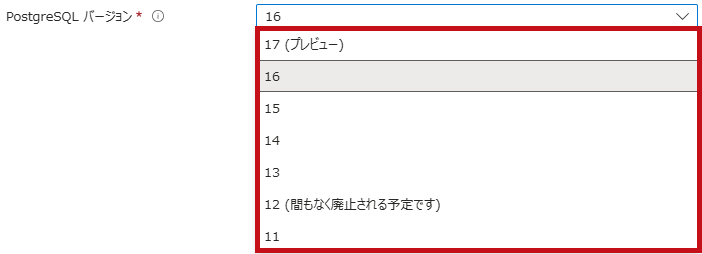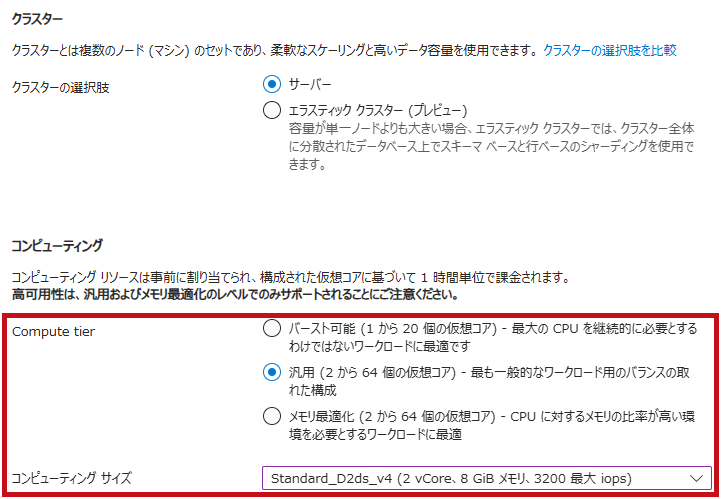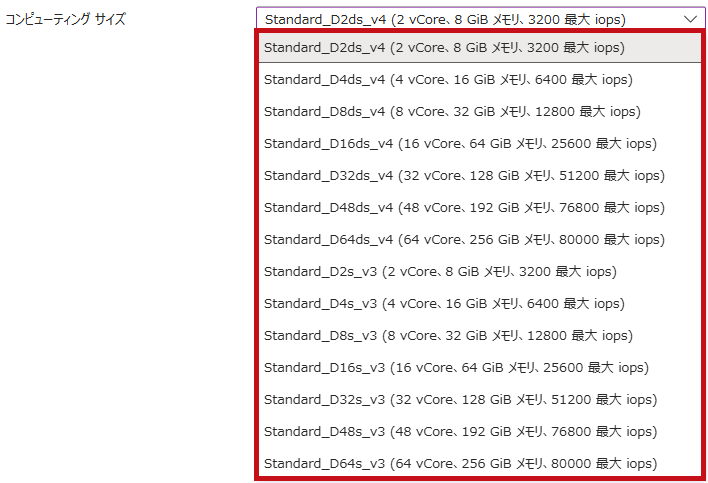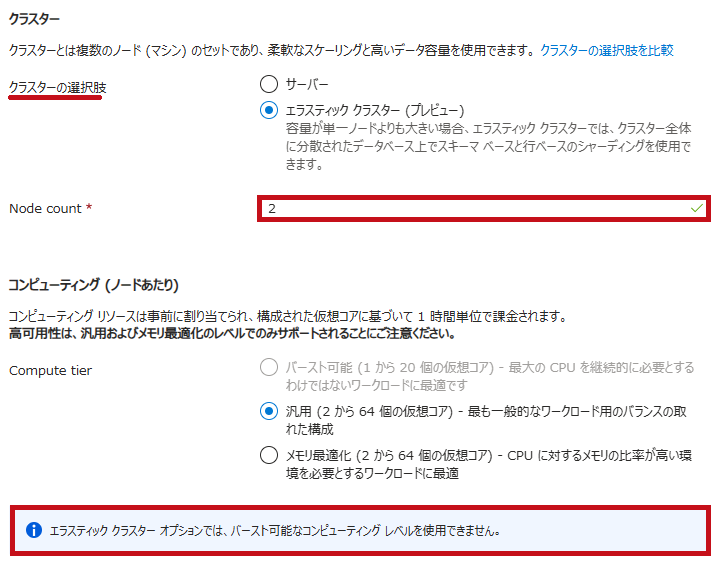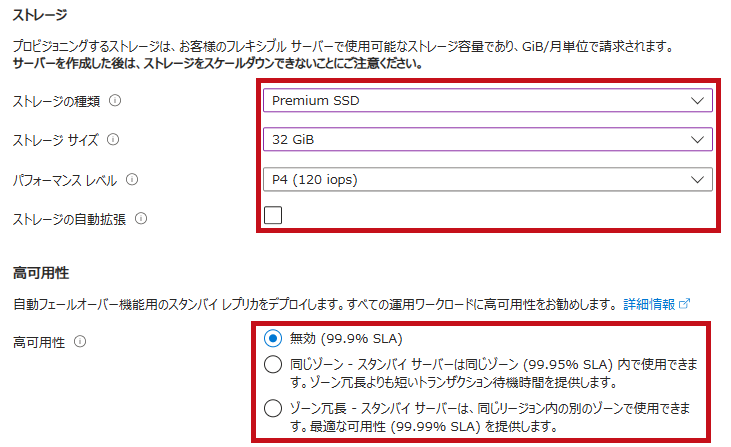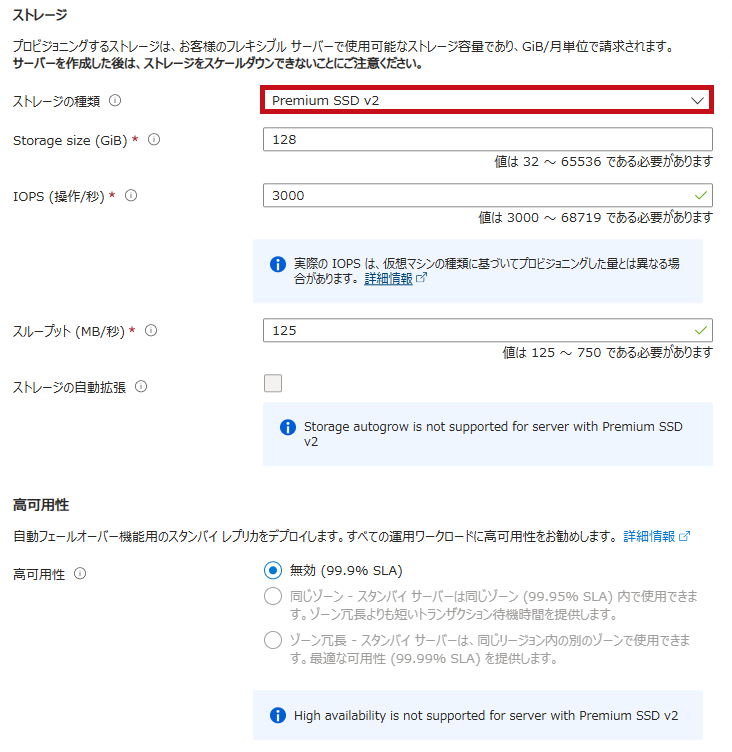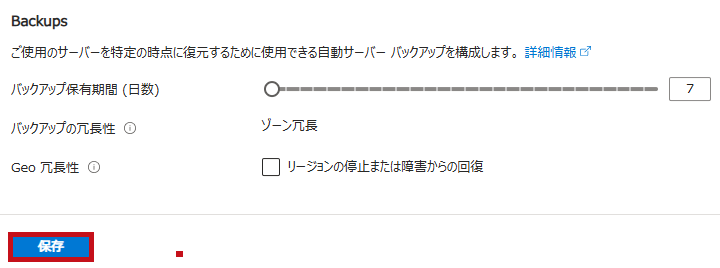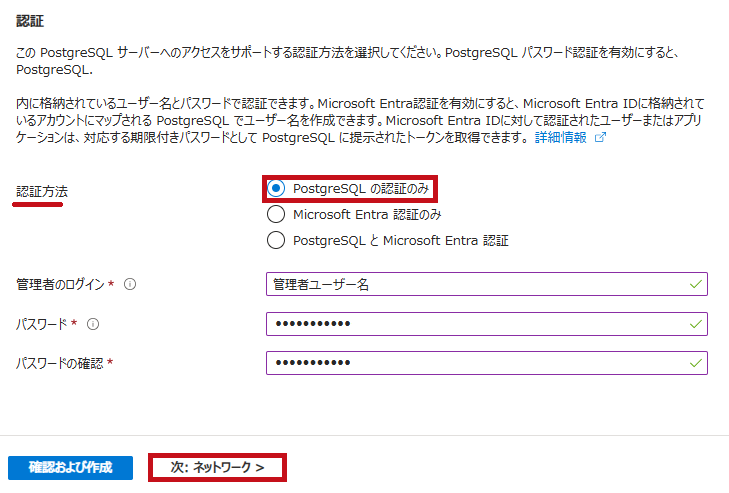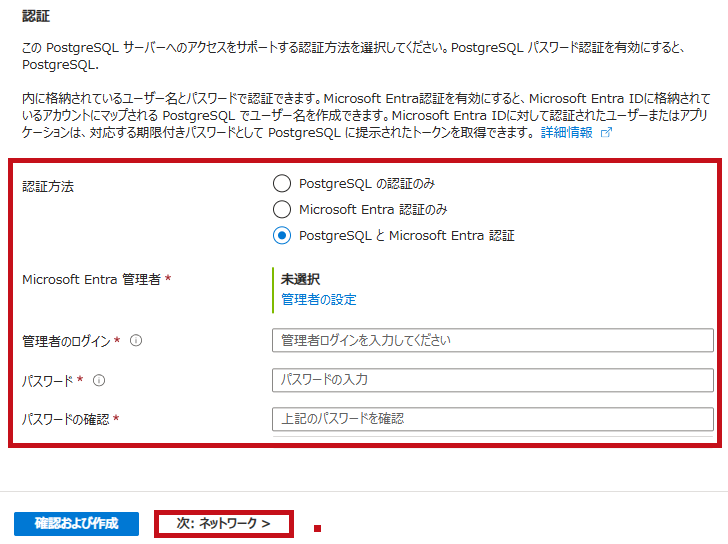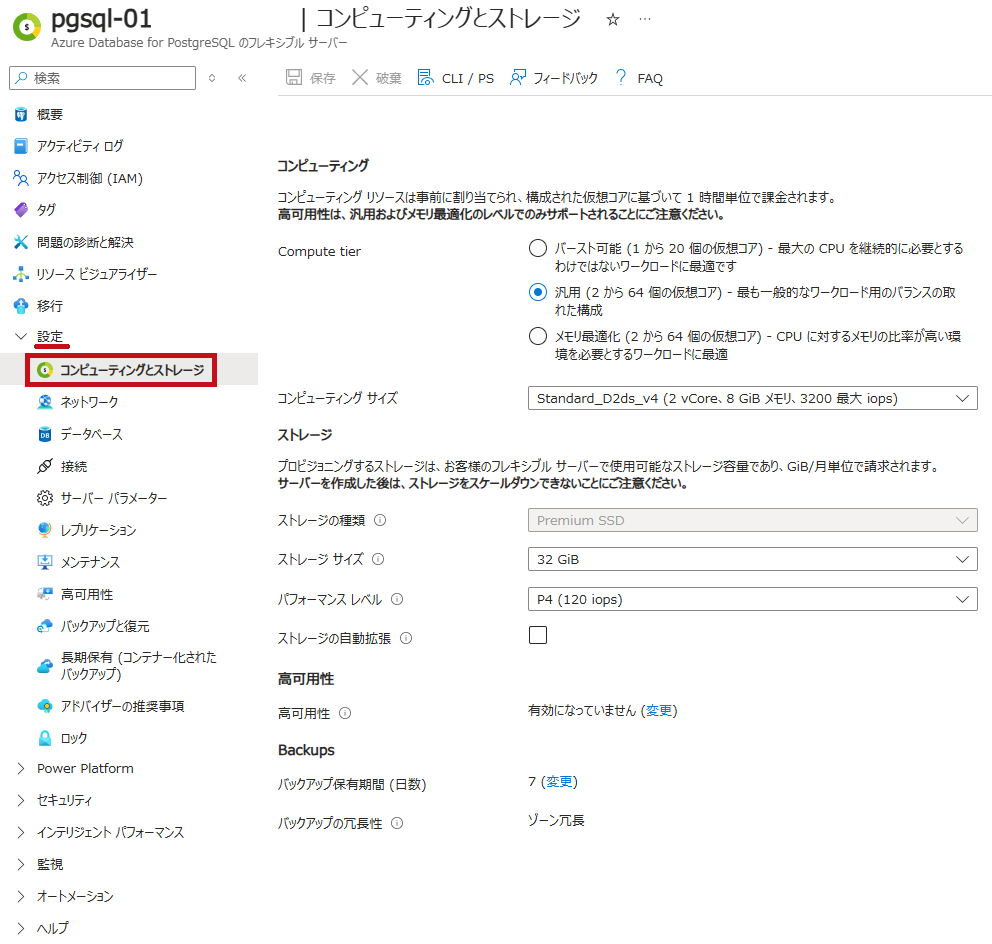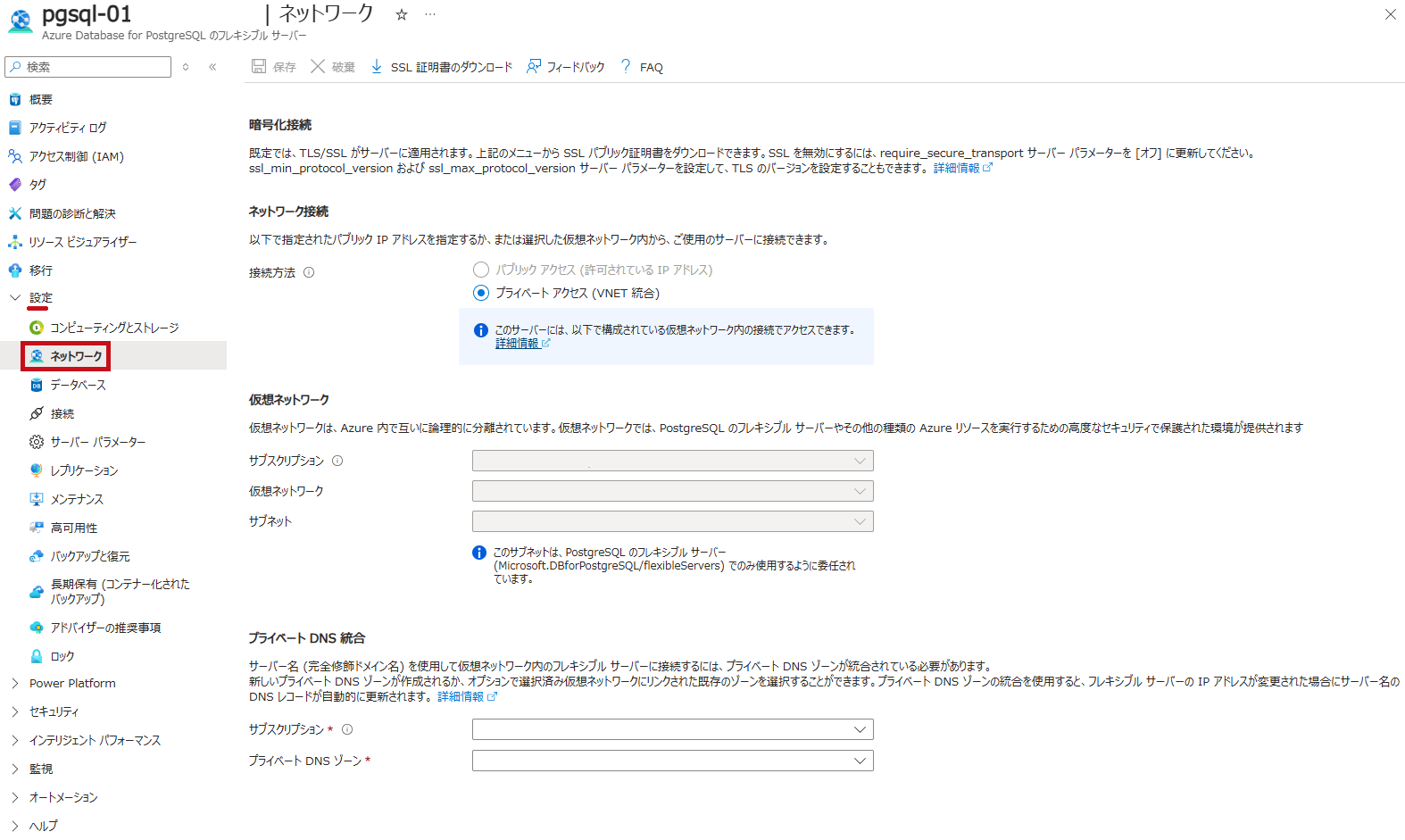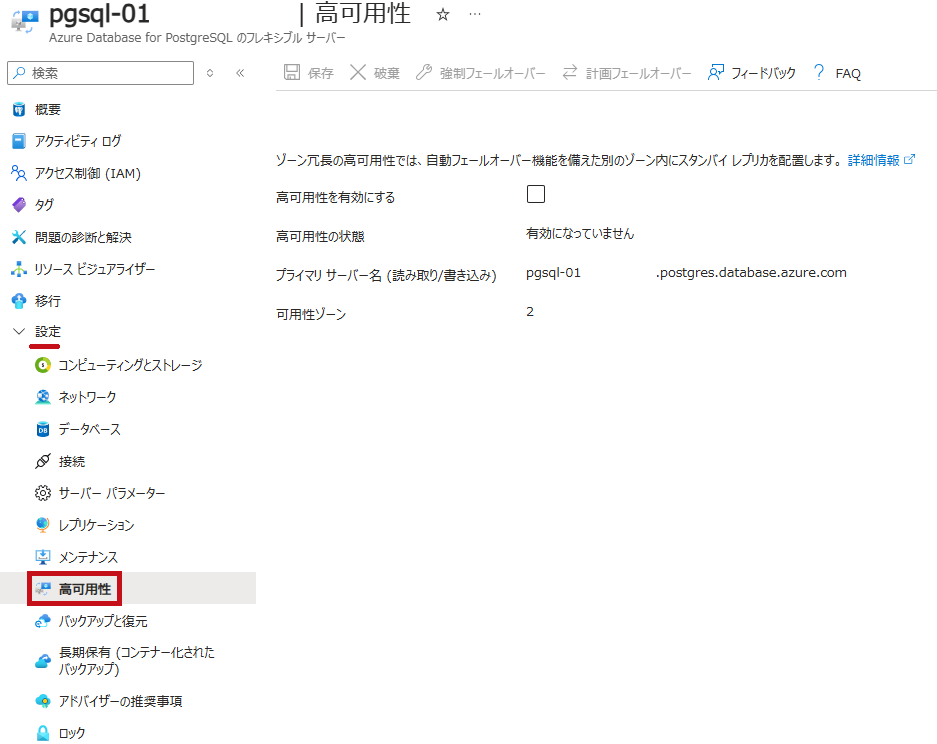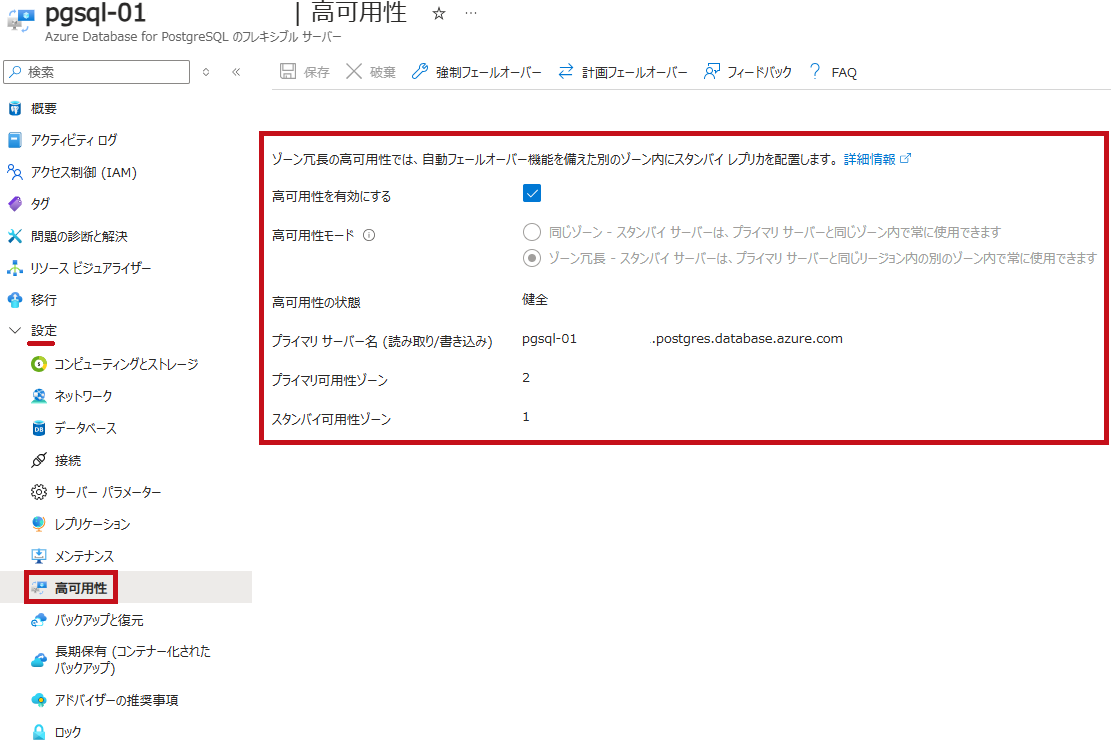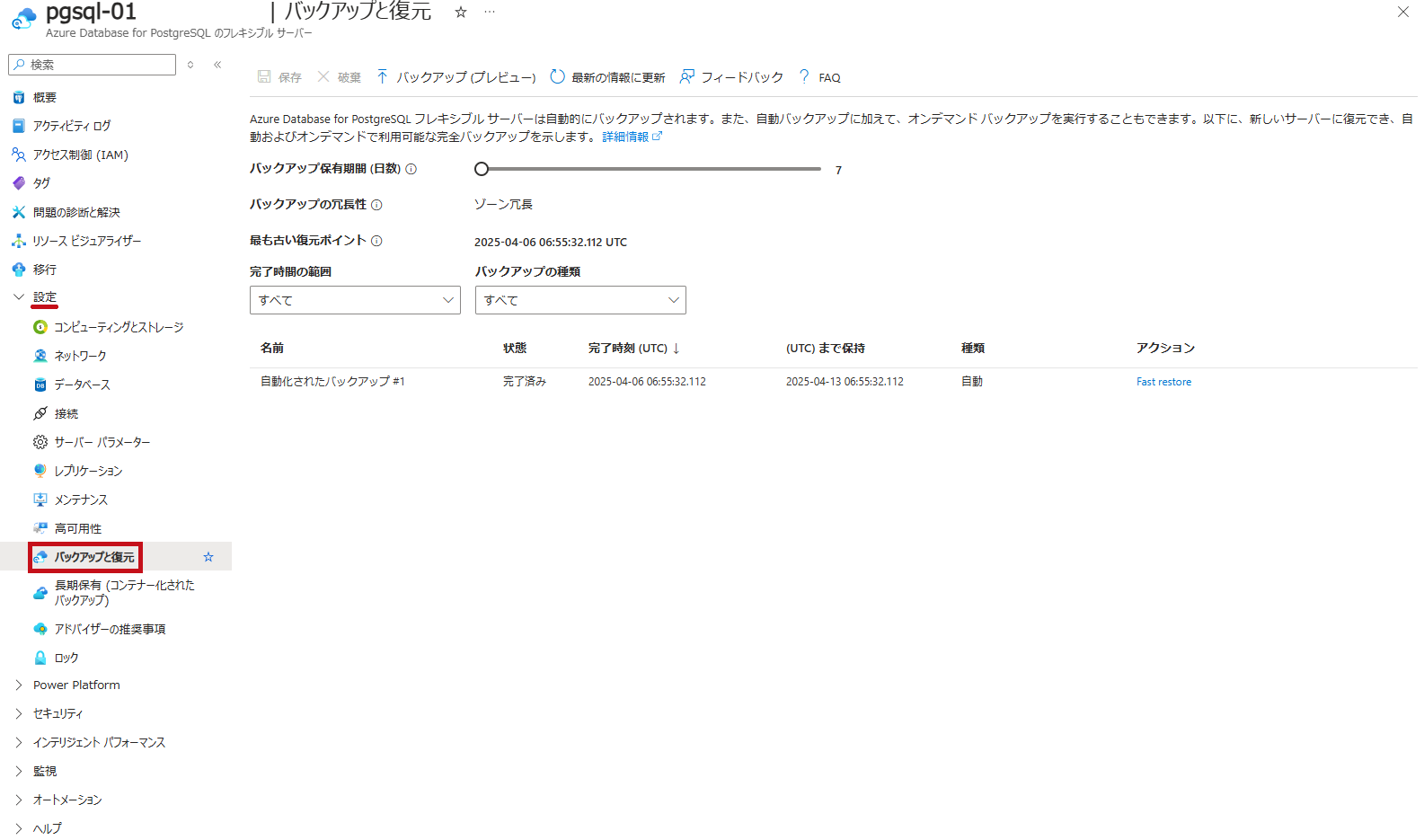Azure Database for PostgreSQL フレキシブルサーバーの概要、リソース作成手順
Azure Database for PostgreSQL フレキシブル サーバーの概要や、サーバーのリソース作成手順の紹介です。
リソース作成手順では、コンピューティングのサイズやストレージなどのサーバー構成、ネットワークの設定項目、メンテナンス時間の設定、データベース作成手順などを確認しています。
Azure Database for MySQL フレキシブル サーバーについては、こちらで紹介しています。
※本記事内では、Azure Database for PostgreSQL Flexible ServerをAzure Database for PostgreSQL フレキシブル サーバーとして表記しています。
Azure Database for PostgreSQL フレキシブル サーバーの概要
Azure Database for PostgreSQLとは
Azure Database for PostgreSQL とは
Azure Database for PostgreSQLは、PaaS(Platform as a Service)として提供されるリレーショナルデータベースサービスです。
バックアップやパッチ適用といった運用作業も、プラットフォーム側のサービスとして提供されます。
Azure Database for PostgreSQLには複数のデプロイモードがある
Azure Database for PostgreSQLには、フレキシブル サーバーと単一サーバーのデプロイモードがあります。
その他に、Azure Cosmos DB for PostgreSQLがあります。
比較表 – Azure Database for PostgreSQL の単一サーバーとフレキシブル サーバー
フレキシブル サーバーと単一サーバーは基本的には同様の機能が提供されますが、現在は、単一サーバーではなく、フレキシブル サーバーの利用が推奨されています。
フレキシブルサーバーでは、ゾーン冗長 HAのサポートやメンテナンス時間の指定ができるなど、単一サーバーとは異なる点もあります。
フレキシブル サーバーではストレージサイズが最大64TBまでサポートされます。
PostgreSQL の水平シャーディングを可能にした、エラスティッククラスターも利用できるようになっています。
Azure Database for PostgreSQL – フレキシブル サーバーのエラスティック クラスター
※本記事では、Azure Cosmos DB for PostgreSQLには触れません。
Azure Database for PostgreSQL フレキシブル サーバーとは
Azure Database for PostgreSQL フレキシブル サーバーは、データベース管理機能や運用管理機能がセットになったフル マネージド データベース サービスです。
データベースや管理機能、パッチ適用やバックアップなど運用管理機能がサービスとして提供されます。
イメージ的には、仮想マシンにPostgreSQLがセットアップされており、バックアップ、冗長化、パッチ適用といった運用までがセットで提供されているサービスという感じかなと思います。
ゾーン冗長、Geo冗長のバックアップ、レプリケーションと言った高可用性な構成が可能です。
概要 – Azure Database for PostgreSQL – フレキシブル サーバー
コンピューティングサイズも、柔軟に選択、変更することができます。
Azure Database for PostgreSQL – フレキシブル サーバーのコンピューティング オプション
ストレージのサイズも、柔軟に選択、変更することができます。
ストレージのマネージド ディスクは、Premium SSDとPremium SSD v2から選択できます。
ストレージのIOPSも選択できます。マネージド ディスクの種類やサイズにより変わります。
Azure Database for PostgreSQL – フレキシブル サーバーのストレージ オプション
PostgreSQL 11、12、13、14、15、16および17のコミュニティバージョンがサポートされています。
Azure Database for PostgreSQL – フレキシブル サーバーでサポートされるバージョンの PostgreSQL
PostgreSQL の水平シャーディングを可能にした、エラスティッククラスターもできるようになっています。
Azure Database for PostgreSQL – フレキシブル サーバーのエラスティック クラスター
コンピューティングとストレージに対して課金が発生する
Azure Database for PostgreSQL フレキシブル サーバーは、コンピューティングやストレージに対する課金が発生します。
利用しているコンピューティングのサイズや、ストレージのサイズに応じて課金額が決まります。
ストレージはサイズだけではなく、選択したIOPSにより課金が変わります。
その他に、バックアップストレージに対する課金も発生します。
Azure Database for PostgreSQL の価格
サーバーを停止するとコンピューティングの課金は止まる
Azure Database for PostgreSQL フレキシブル サーバーは停止することにより、コンピューティング層の課金を止めることができます。
なお、ストレージに対する課金は引き続き発生するため、完全に課金が停止するわけではないことに注意が必要です。
Azure Database For PostgreSQL フレキシブル サーバーの起動停止時に利用するコマンドについては、こちらで紹介しています。
※停止後7日間経過したら、自動的にサーバーが起動します。
リソース作成後に、サーバー名、ネットワーク接続方法、バックアップ冗長は変更できない
リソース作成後に変更できない設定内容があります。
サーバー名、ネットワーク接続方法、バックアップ冗長については、変更できません。
HA(高可用性)については、有効化と無効化を行うことができます。
| リソース作成時のメッセージ | |
| リソース作成時に注意メッセージが表示されます。 | |
—広告—
Azure Database for PostgreSQL フレキシブル サーバーのリソース作成手順から設定確認
公式サイトの手順を参考に、リソースを作成します。
クイック スタート:Azure portal 内で Azure Database for PostgreSQL – フレキシブル サーバーを作成する
各設定項目の詳細については、公式サイトを参照ください。
作成したリソースの設定値
今回作成したAzure Database for PostgreSQL フレキシブル サーバーの主な設定内容です。
手順確認用ですので、高可用性は無効にするなど、必要最低限の設定としています。
- 基本設定
| 区分 | 項目 | 設定値 |
| サーバーの詳細 | サーバー名 | pgsql-01 |
| 場所 | Japan East | |
| PostgreSQLバージョン | 16 | |
| コンピューティング | クラスターの選択肢 | サーバー |
| Compute tier | 汎用 (2 から 64 個の仮想コア) | |
| コンピューティング サイズ | Standard_D2ds_v4 | |
| ストレージ | ストレージの種類 | Premium SSD |
| ストレージ サイズ | 32GiB | |
| パフォーマンスレベル | P4 (120 iops) | |
| ストレージの自動拡張 | チェック無 | |
| 高可用性 | 高可用性 | 無効 |
| バックアップ | バックアップ保有期間 | 7日間 |
| バックアップ冗長オプション (Geo 冗長性) |
チェック無 | |
| 認証 | 認証方法 | PostgreSQL の認証のみ |
- ネットワーク設定
| 区分 | 項目 | 設定値 |
| ネットワーク接続 | 接続方法 | プライベート アクセス (VNET 統合) |
| 仮想ネットワーク | 接続する仮想ネットワークを選択 | |
| サブネット | 接続するサブネットを選択 | |
| プライベート DNS 統合 | プライベート DNS ゾーン | デフォルトを選択 |
- セキュリティ設定
| 区分 | 項目 | 設定値 |
| セキュリティ | データ暗号化キー | サービス マネージド キー |
リソース作成時の画面
リソース作成は、5つのタブから構成されます。
-
- 基本 : サーバー名、PostgreSQLのバージョン、データベースアカウントなどの設定
- サーバーの構成 : コンピューティングやストレージのサイズ、可用性、バックアップなどの設定
- ネットワーク : 接続方法やネットワークのアクセス許可設定
- セキュリティ : データベースとバックアップに使用されるストレージの暗号化設定
- タグ : リソースに付与するタグの設定
- 確認および作成 : 作成前の確認画面
- 基本 : サーバー名、PostgreSQLのバージョン、データベースアカウントなどの設定
基本設定、サーバーの構成設定
サーバー名、リソースのサイズ、可用性設定など、Azure Database for PostgreSQL フレキシブル サーバー自体の設定を行います。
ネットワーク設定
Azure Database for PostgreSQL フレキシブル サーバーへの接続方法を設定します。
接続方法は、パブリックアクセス、プライベートアクセス(VNET統合)から選択します。
接続方法により、設定内容が異なります。
パブリックアクセスの場合は、ファイアウォール規則やプライベートエンドポイントの選択肢が表示されます。
プライベートアクセス(VNET統合)の場合は、接続する仮想ネットワークなどの選択肢が表示されます。
| ネットワーク設定 | |
|
接続方法でパブリック アクセスを選択した場合です。 |
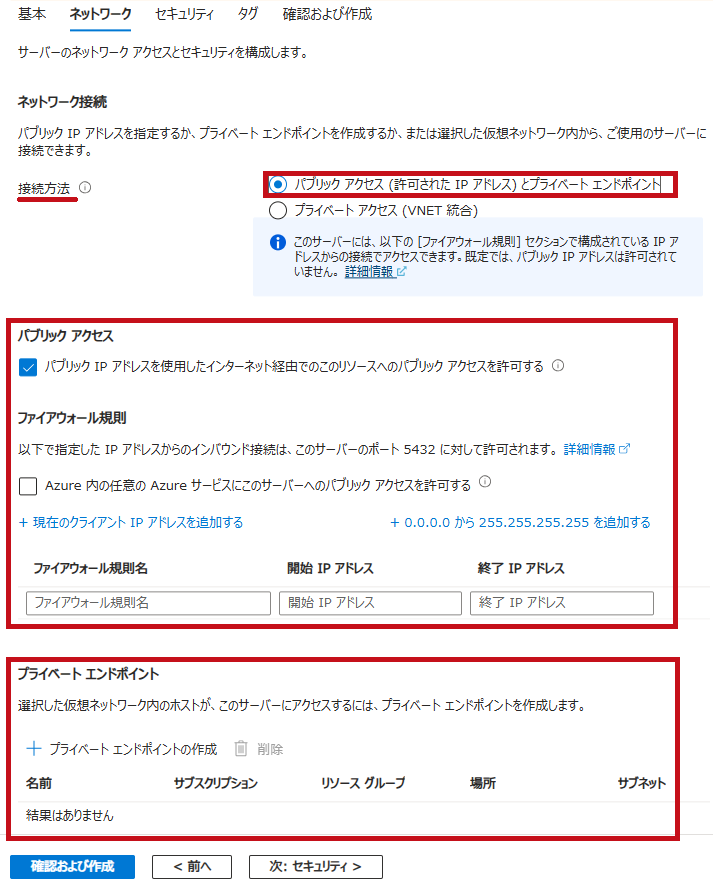 |
| 接続方法でプライベートアクセス(VNET統合)を選択した場合です。 接続する仮想ネットワークとサブネットを選択します。 プライベートDNSゾーンを選択します。 |
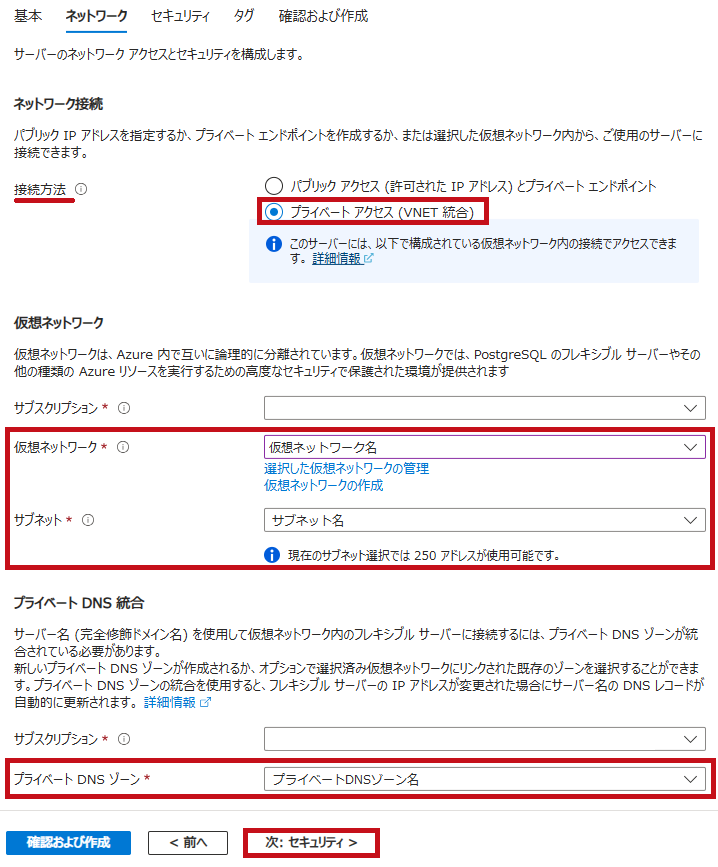 |
セキュリティ設定
データベースとバックアップに使用されるストレージの暗号化キーを選択します。
サービスマネージドキーとカスタマーマネージドキーから選択します。
カスタマーマネージドキーを使用したデータ暗号化の詳細については、こちらを参照してください。
カスタマーマネージド キー (CMK) を使用した Azure Database for PostgreSQL – フレキシブル サーバーでのデータ暗号化
| セキュリティ設定 | |
|
データ暗号キーを選択します。
|
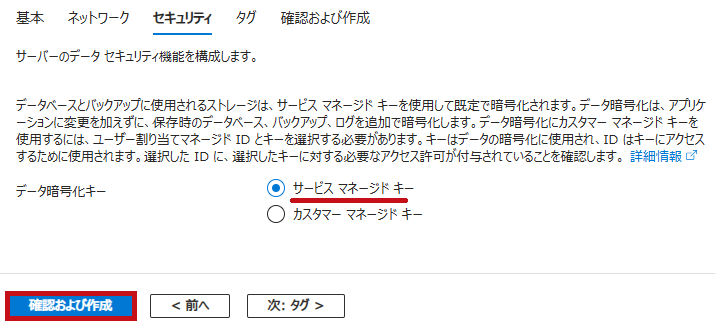 |
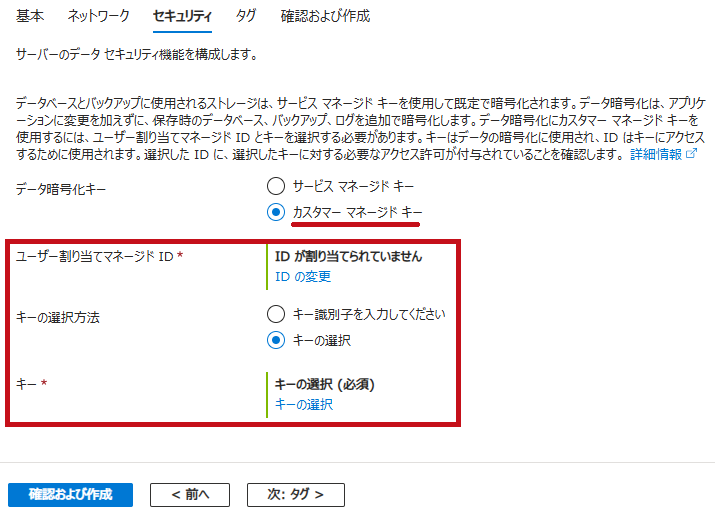 |
|
確認画面
確認画面で設定内容を確認し、Azure Database for PostgreSQL フレキシブル サーバーのリソースを作成します。
| 確認画面 | |
|
確認画面です。 |
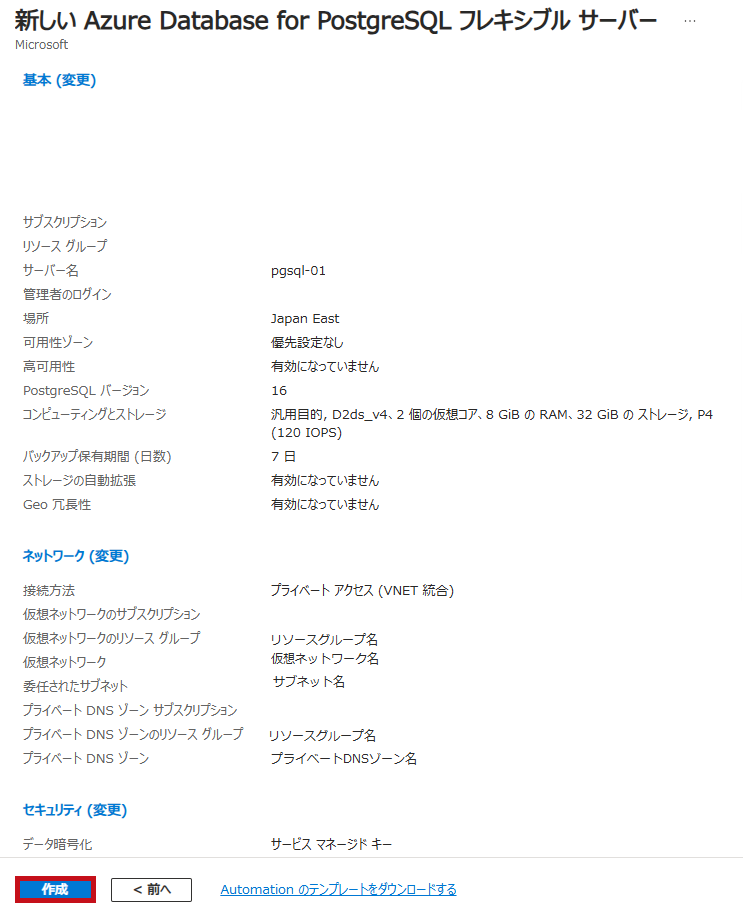 |
Azure Database for PostgreSQL フレキシブル サーバーの設定を確認
作成したAzure Database for PostgreSQL フレキシブル サーバーの設定を確認します。
メンテナンス時間の設定
Azure Database for PostgreSQL フレキシブル サーバーでは、メンテナンス時間を1時間単位で選択できます。
Azure Database for PostgreSQL の予定メンテナンス設定の管理 – フレキシブル サーバー
| メンテナンス時間設定 | |
| メンテナンスのメニューで設定できます。 デフォルトでは、システム管理されるスケジュールが選択されています。 カスタムスケジュールを選択すると、メンテナンスの曜日と開始時刻を選択できます。 なお、開始時刻はUTCなので注意が必要です。 |
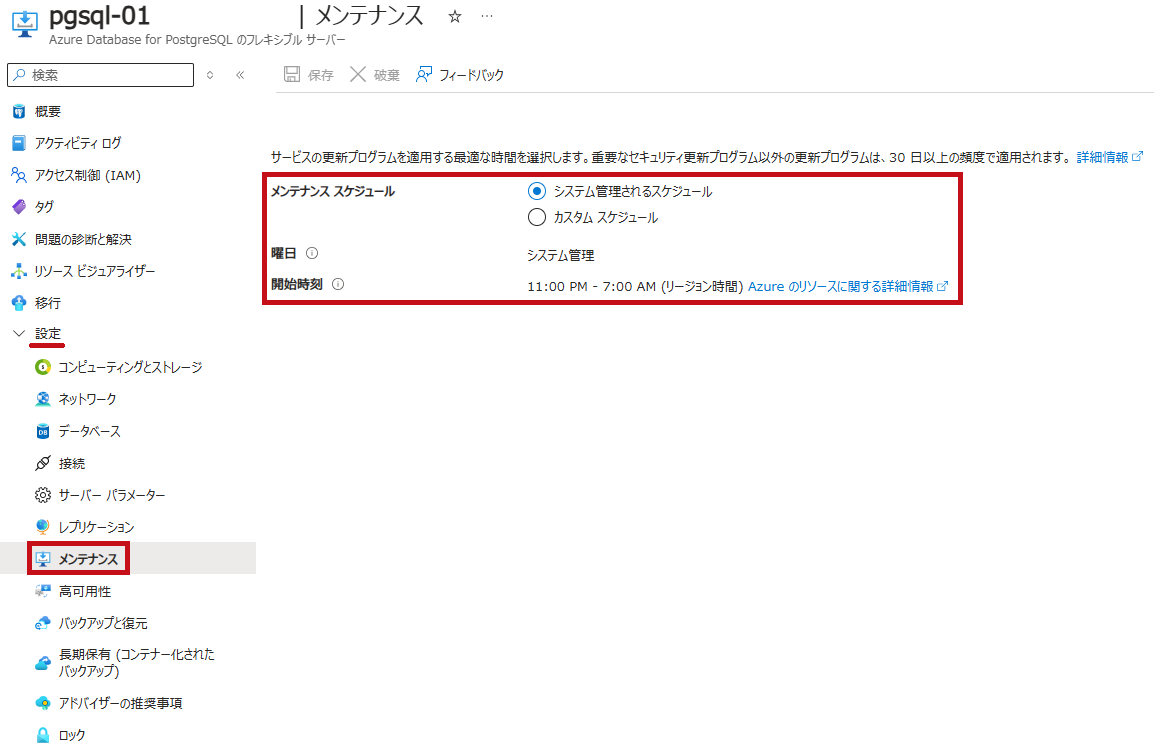 |
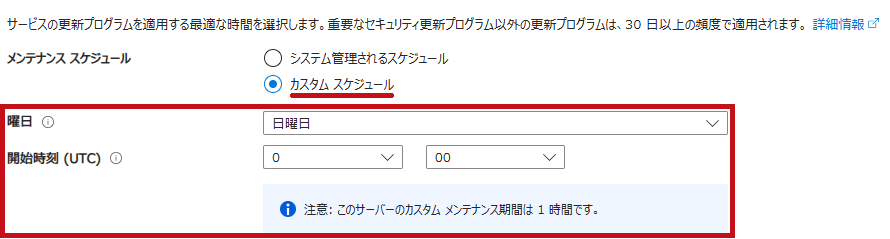 |
|
PostgreSQLのサーバー パラメーターを変更
Azure PortalやAzure CLIなどを使用して、サーバー パラメーターを変更できます。
Azure Database for PostgreSQL – フレキシブル サーバーのサーバー パラメーター
すべてのサーバー パラメーターを一覧表示する
| サーバー パラメーターを変更 | |
| サーバー パラメーターメニューでは、サーバー パラメーターを一覧表示できます。 サーバー パラメーターを変更して保存すると、サーバーが再起動されます。 再起動後に、変更内容がサーバー パラメーターに反映されます。 なお、サーバー パラメーターには変更できるものと、変更できないものがあります。 |
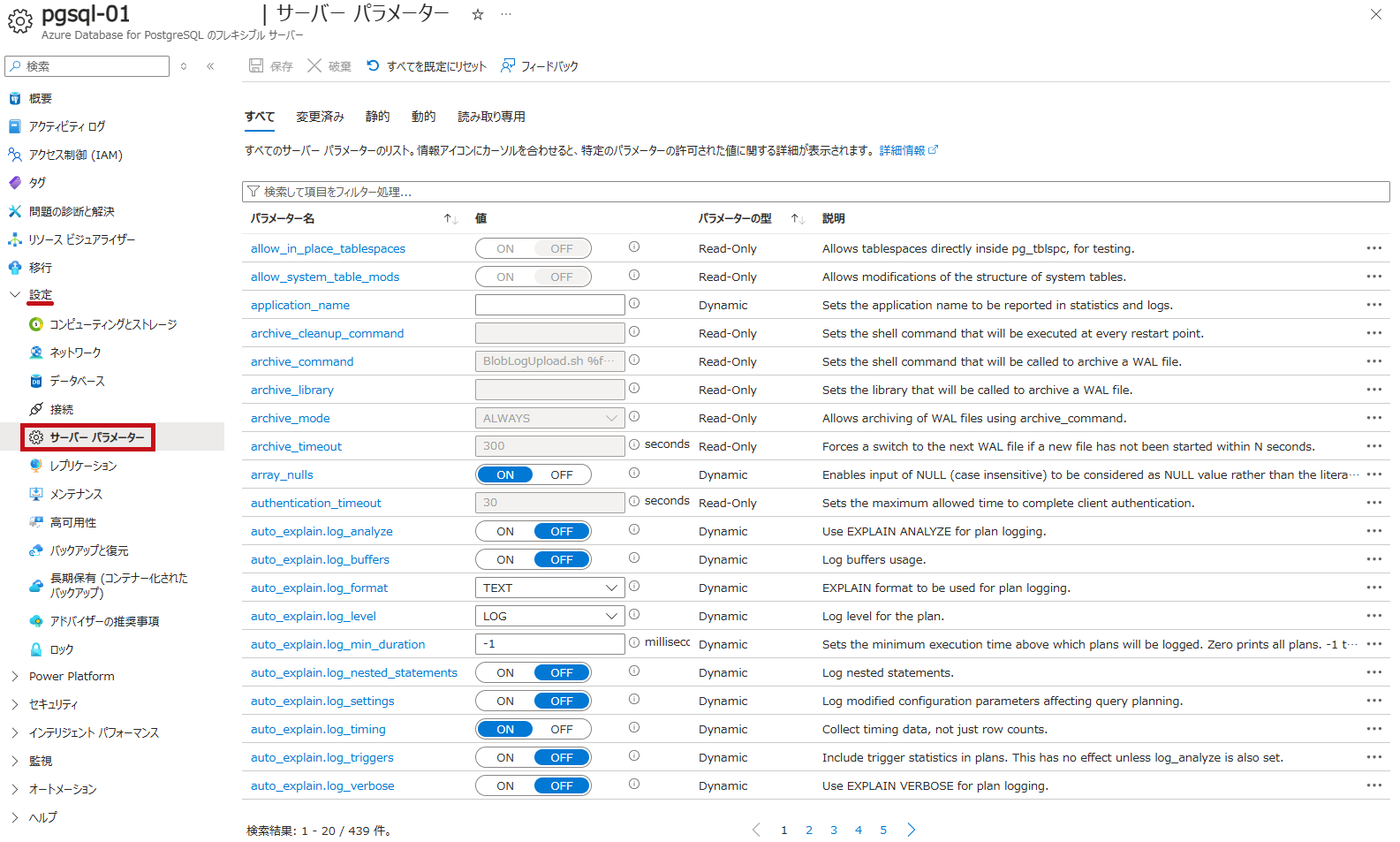 |
データベースを作成
サーバーのメニューから、データベースを追加、削除できます。
Azure CLIなどを利用しても、データベースの追加削除ができます。
| データベースを作成 | |
| データベースのメニューで追加を選択します。 データベース名を入力して保存すると、新しいデータベースが作成されます。 作成されたデータベースは一覧に表示されます。 ユーザーが作成したデータベースは削除することも可能です。 |
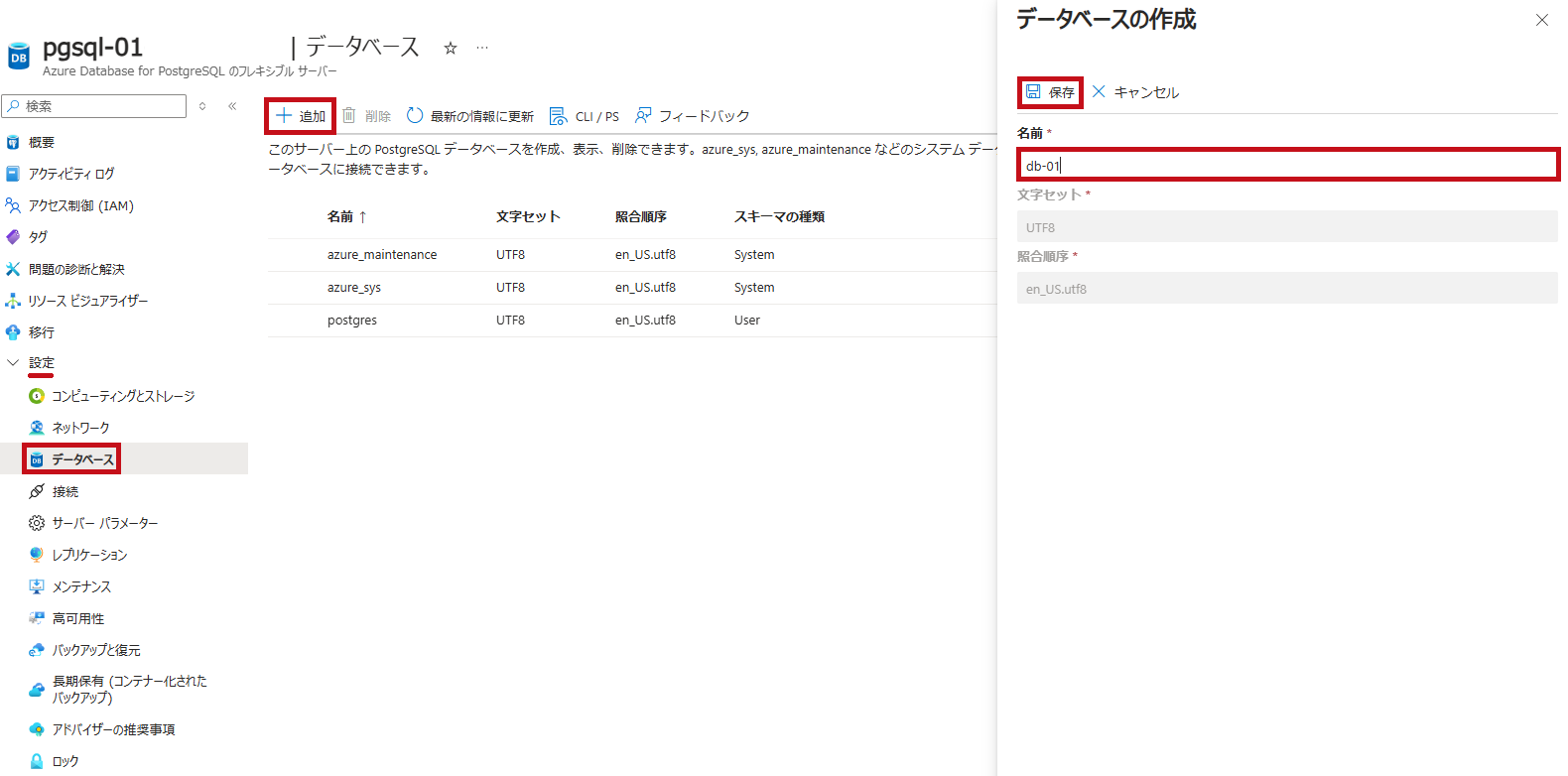 |
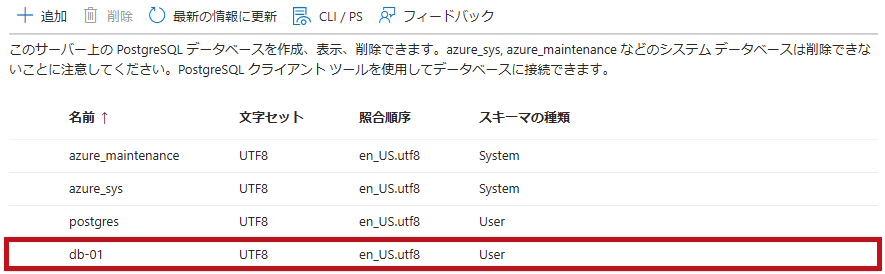 |
|
—広告—
最後に
Azure Database for PostgreSQL フレキシブル サーバーの概要からリソース作成手順について確認しました。
コンピューティングサイズ、ストレージサイズやIOPSなども簡単に設定変更でき、とても便利だと思いました。
ストレージサイズとIOPSを個別に設定できたりするのは、とても使い勝手が良く便利かと思いました。
メンテナンス時間の設定も可能なのが非常に良いと感じました。
引き続き、いろいろ試してみたいと思います。
Azure Database for PostgreSQL フレキシブル サーバーのバックアップリストア手順については、こちらで紹介しています。
Azure Database for PostgreSQL フレキシブル サーバーの読み取り専用レプリカ作成(レプリケーション設定)手順については、こちらで紹介しています。
Azure Database for MySQL フレキシブル サーバーの概要からリソース作成手順については、こちらで紹介しています。